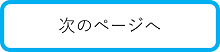- 事務所向けの関連マニュアル
目次
- 顧客管理編 TOP
- 画面紹介
- 顧客管理設定
- 情報の登録・ID発行
- 情報の修正・削除
- メニュー設定・関連付け
- オプション設定(勤怠管理・WEB明細)
- オプション設定(電子・共有)
- データ書き出し
表示項目設定
顧客管理の顧客・個人情報に表示する項目を設定できます。
不要な項目を非表示にすることもできます。
①「顧客管理設定」をクリック
②「表示項目設定」をクリック
③顧客情報・個人情報に表示する項目を設定し、「保存する」をクリック
(a) 分類
顧客情報は10分類、個人情報は4分類まで分けて、登録できます。
(b)項目
表示する項目を、ドラッグ&ドロップで各分類に移動してください。
※表示順の並び替えは、項目をドラッグ&ドロップで移動してください。
※事務所独自の項目を追加する場合は、カスタム項目設定をご覧ください。
表示項目設定が完了しました。
(a) 分類
顧客情報は10分類、個人情報は4分類まで分けて、登録できます。
(b)項目
表示する項目を、ドラッグ&ドロップで各分類に移動してください。
※表示順の並び替えは、項目をドラッグ&ドロップで移動してください。
※事務所独自の項目を追加する場合は、カスタム項目設定をご覧ください。
表示項目設定が完了しました。
MyKomonをもっと
使いこなしたい
便利な機能の紹介や、作業の効率化・簡略化の方法を学べるコンテンツを多数用意しております。
お問い合わせはこちら
移転、事務所名変更などの
情報変更もこちらからご依頼ください。
もっと効率UP!
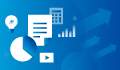
MyKomon
超活用術
詳しくみる